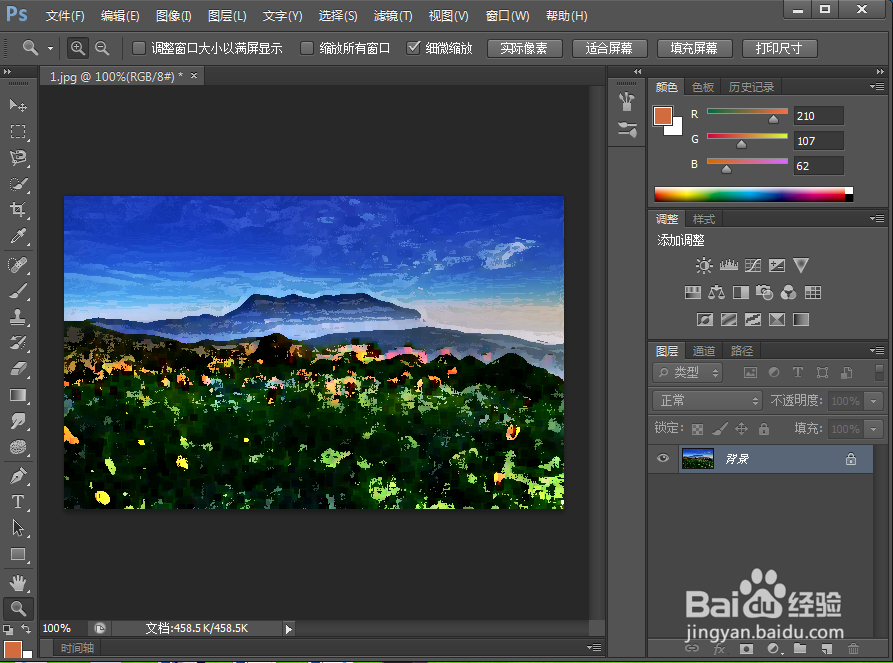1、打开ps cs6,进入其主界面;
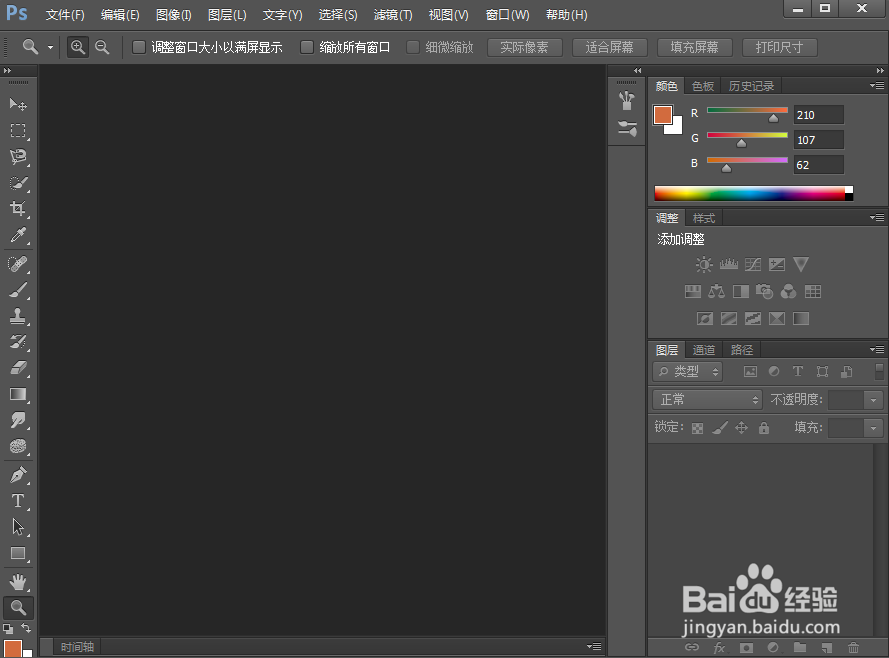
2、按ctrl+O,在打开窗口选中要处理的图片,点击打开;

3、将图片添加到photoshop cs6的主界面;
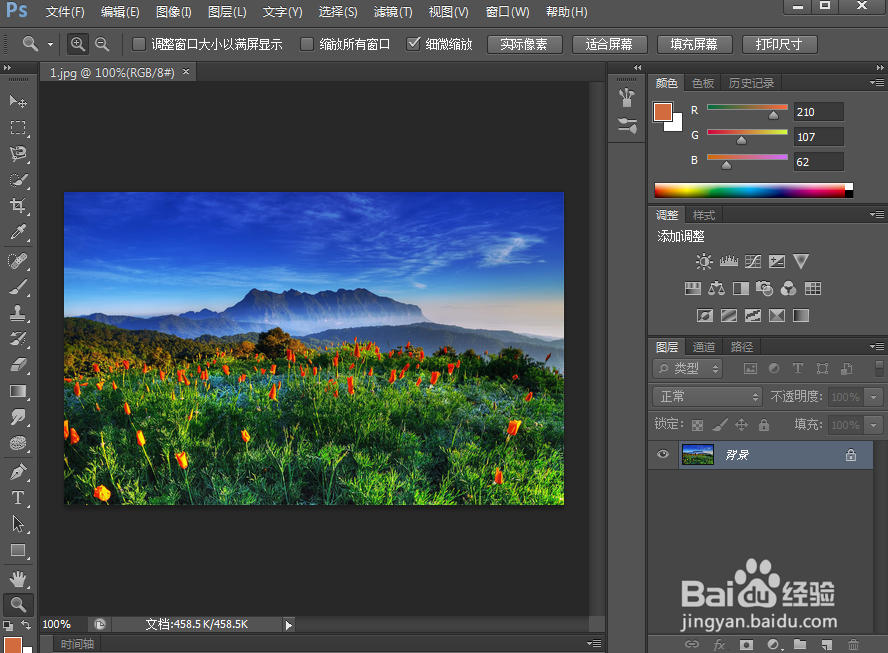
4、点击滤镜菜单下的滤镜库;

5、在艺术效果类别中点击干画笔;

6、设置好参数,按确定;
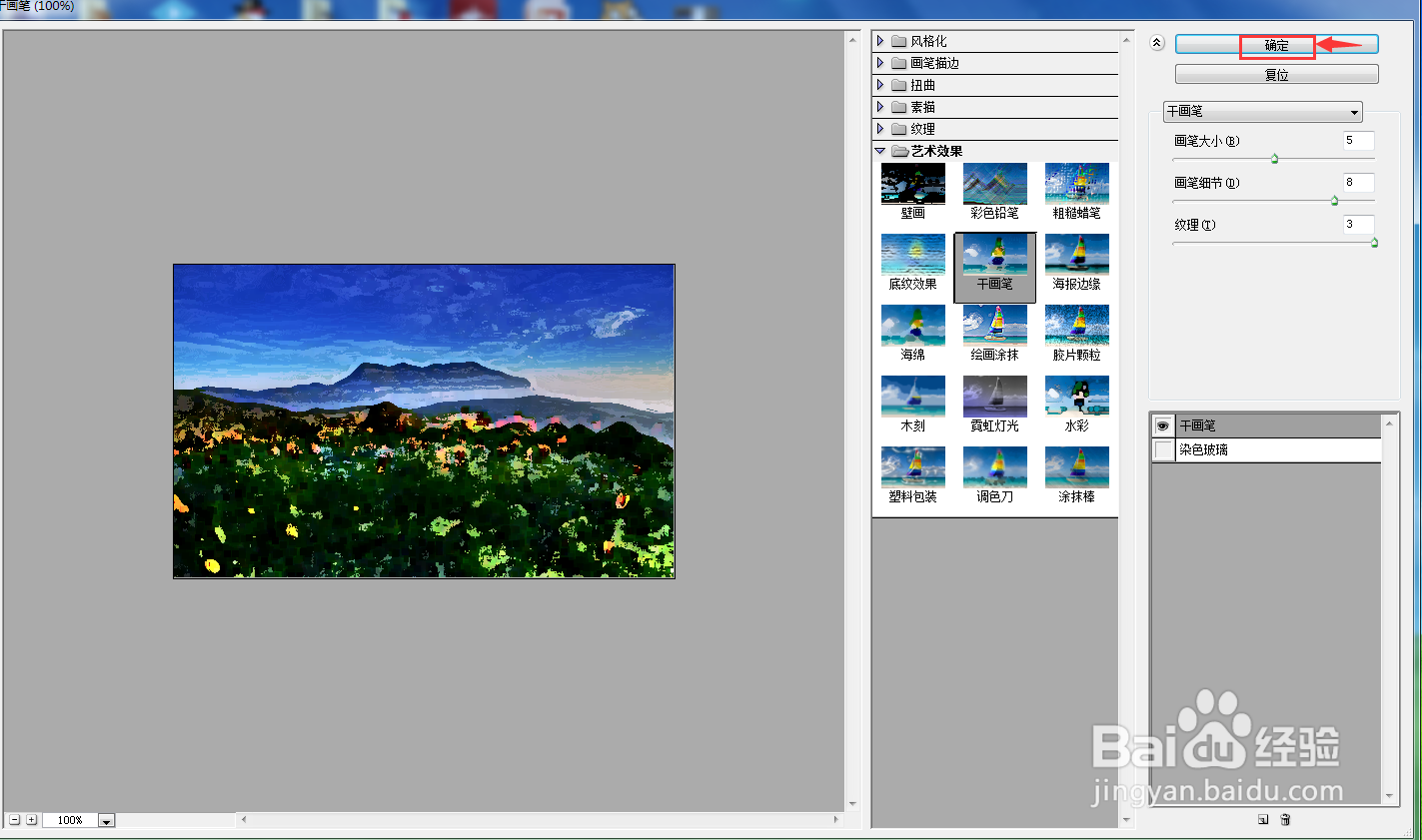
7、我们就给图片添加上了干画笔滤镜效果。
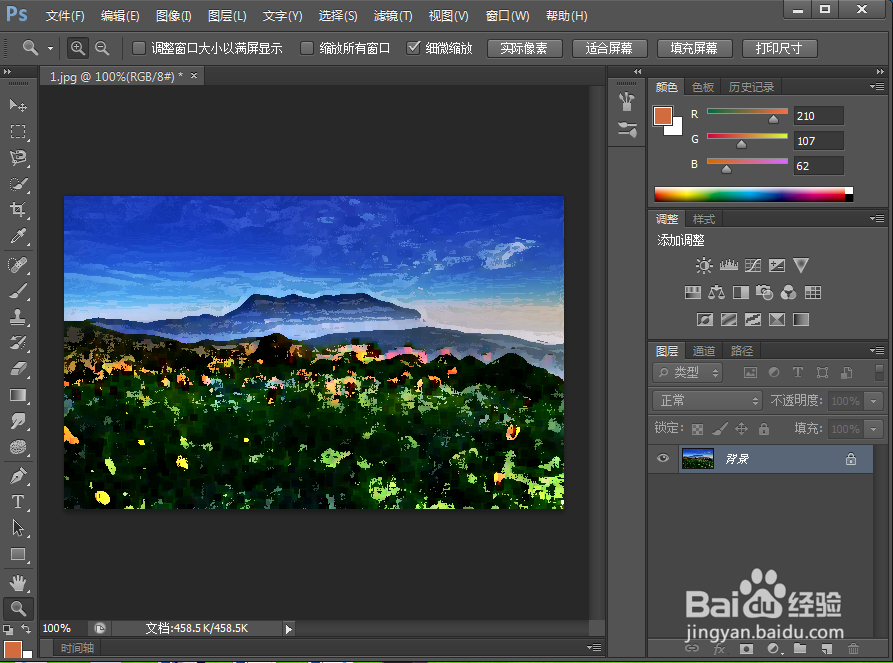
时间:2024-10-19 18:44:05
1、打开ps cs6,进入其主界面;
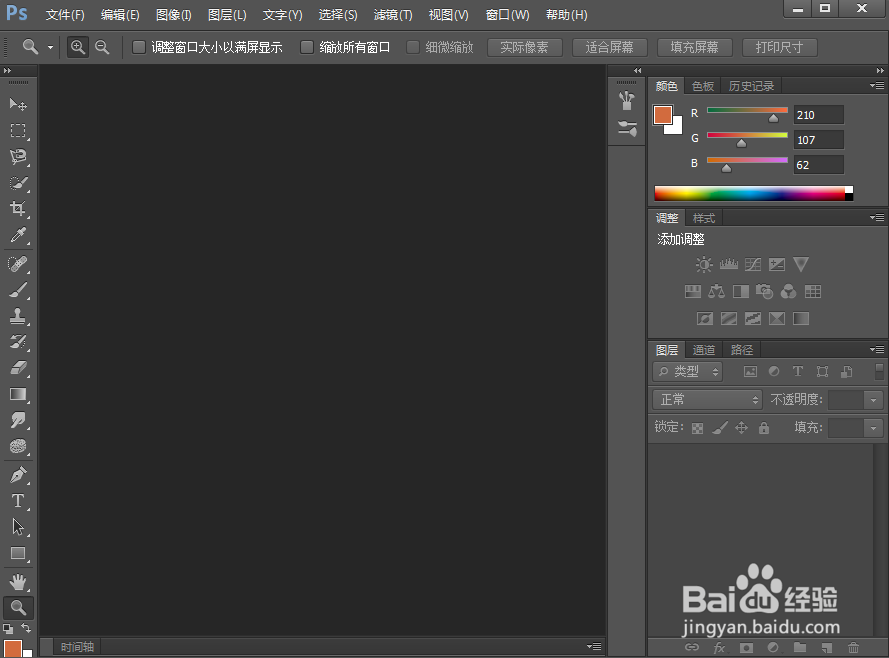
2、按ctrl+O,在打开窗口选中要处理的图片,点击打开;

3、将图片添加到photoshop cs6的主界面;
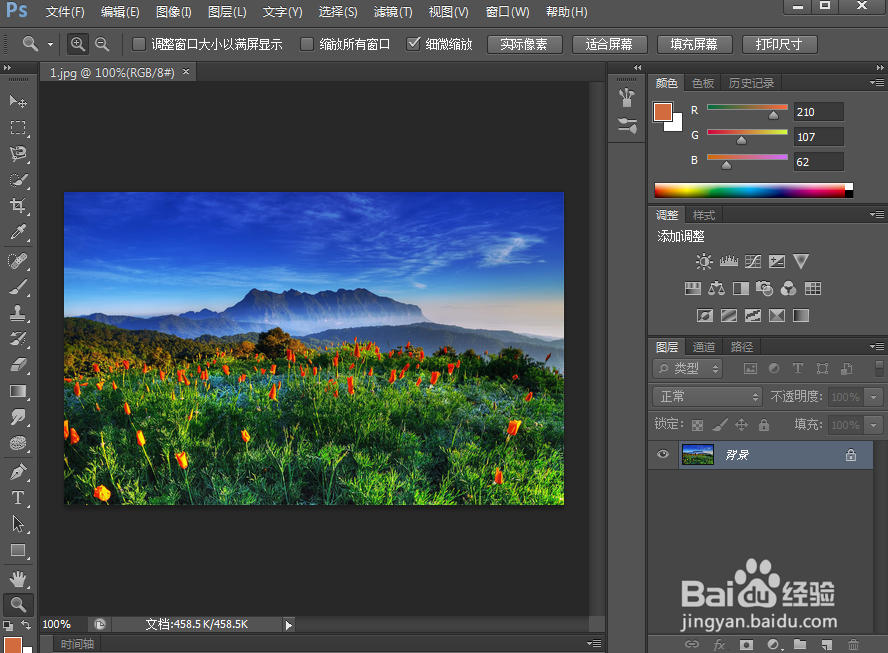
4、点击滤镜菜单下的滤镜库;

5、在艺术效果类别中点击干画笔;

6、设置好参数,按确定;
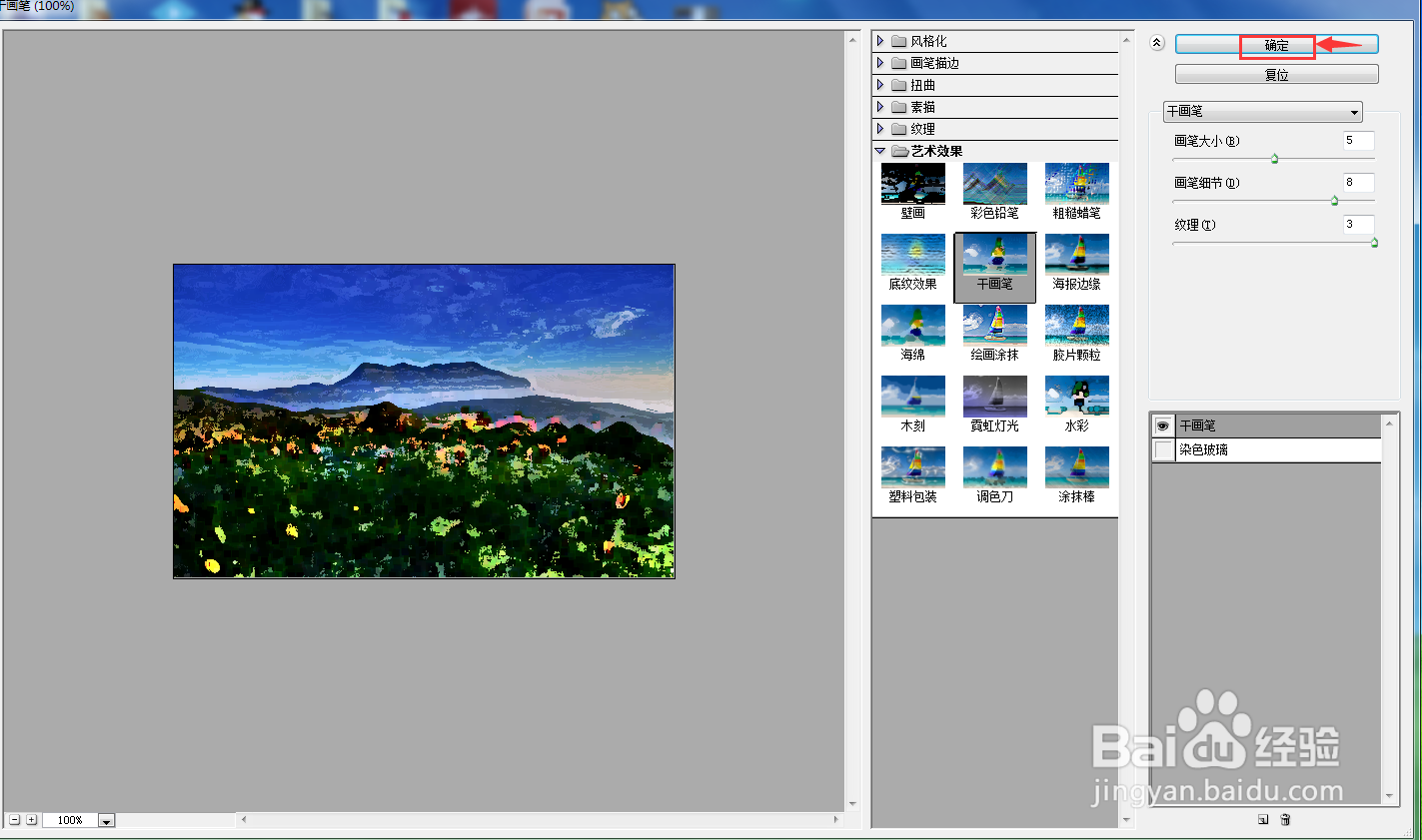
7、我们就给图片添加上了干画笔滤镜效果。